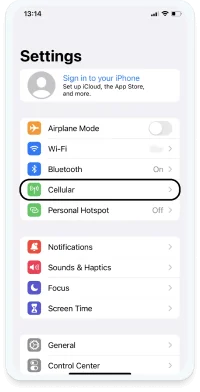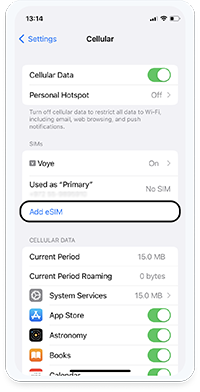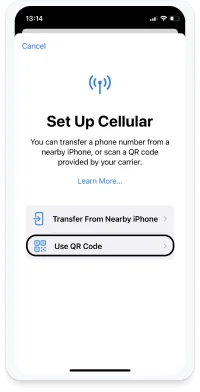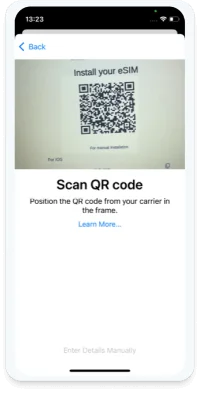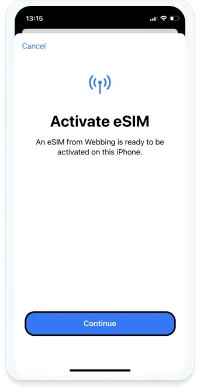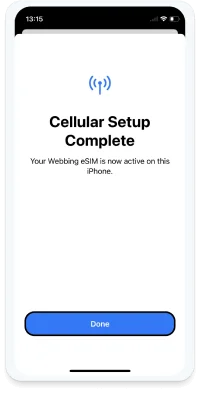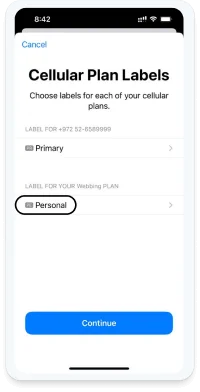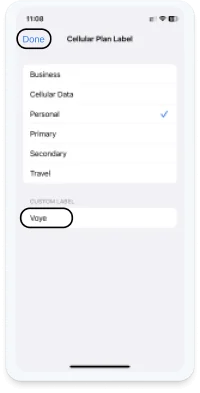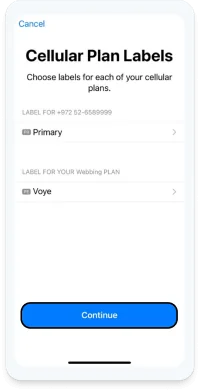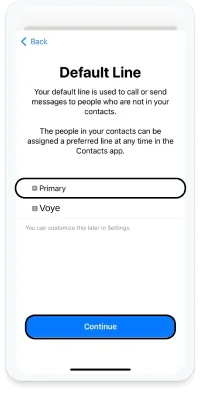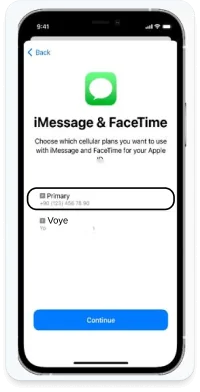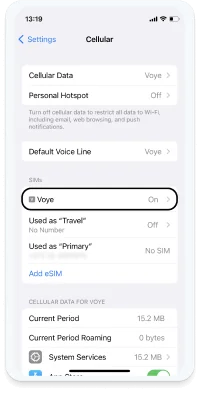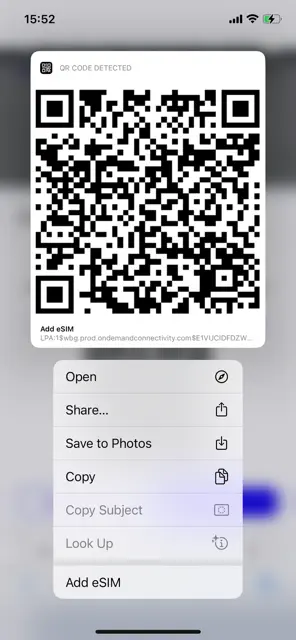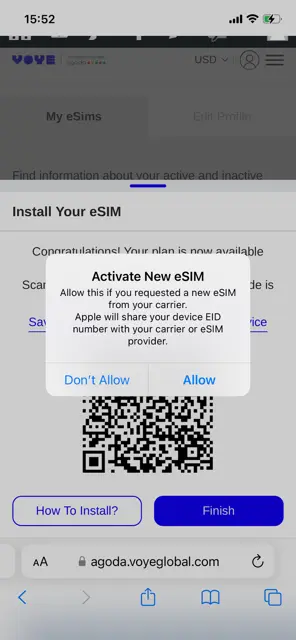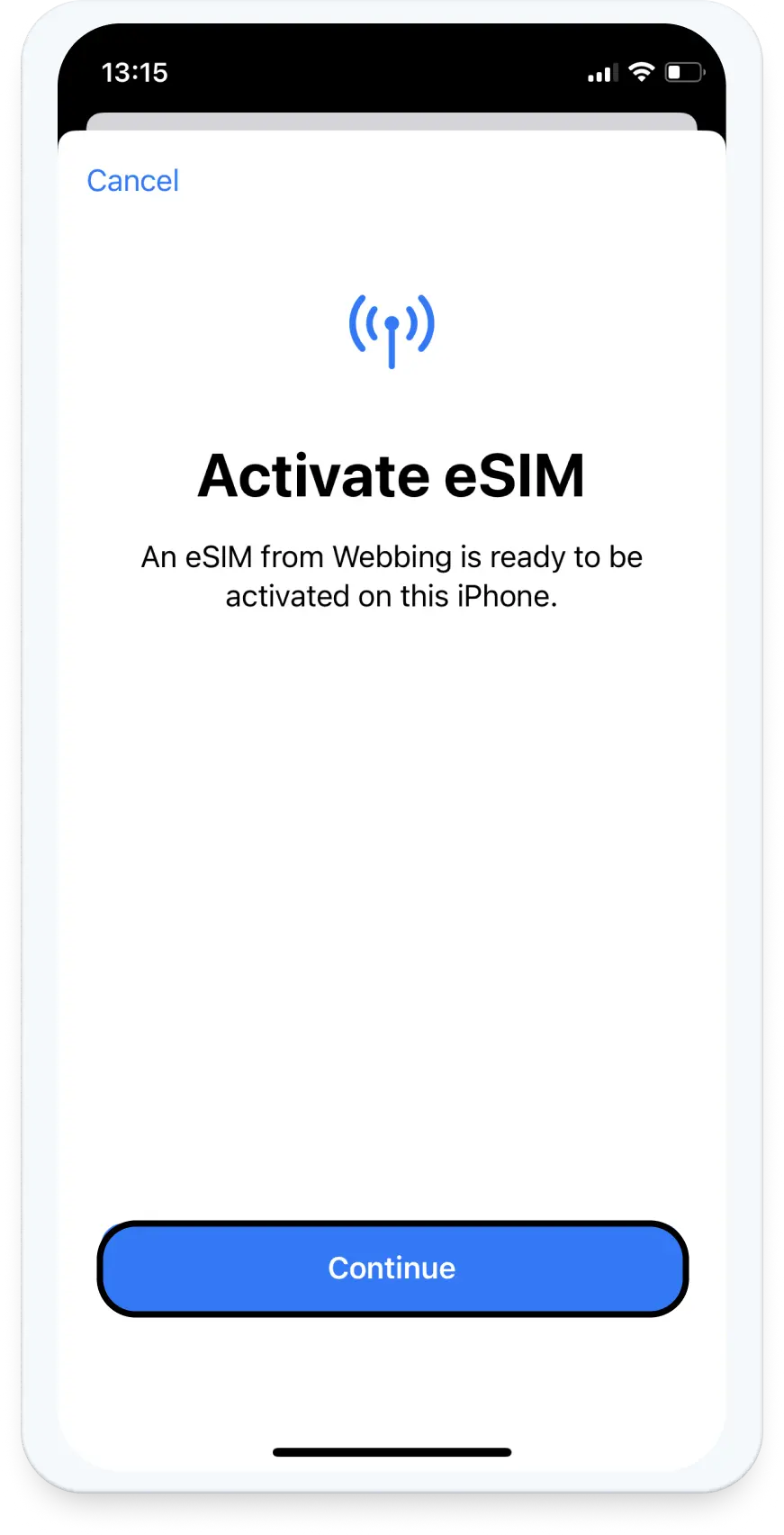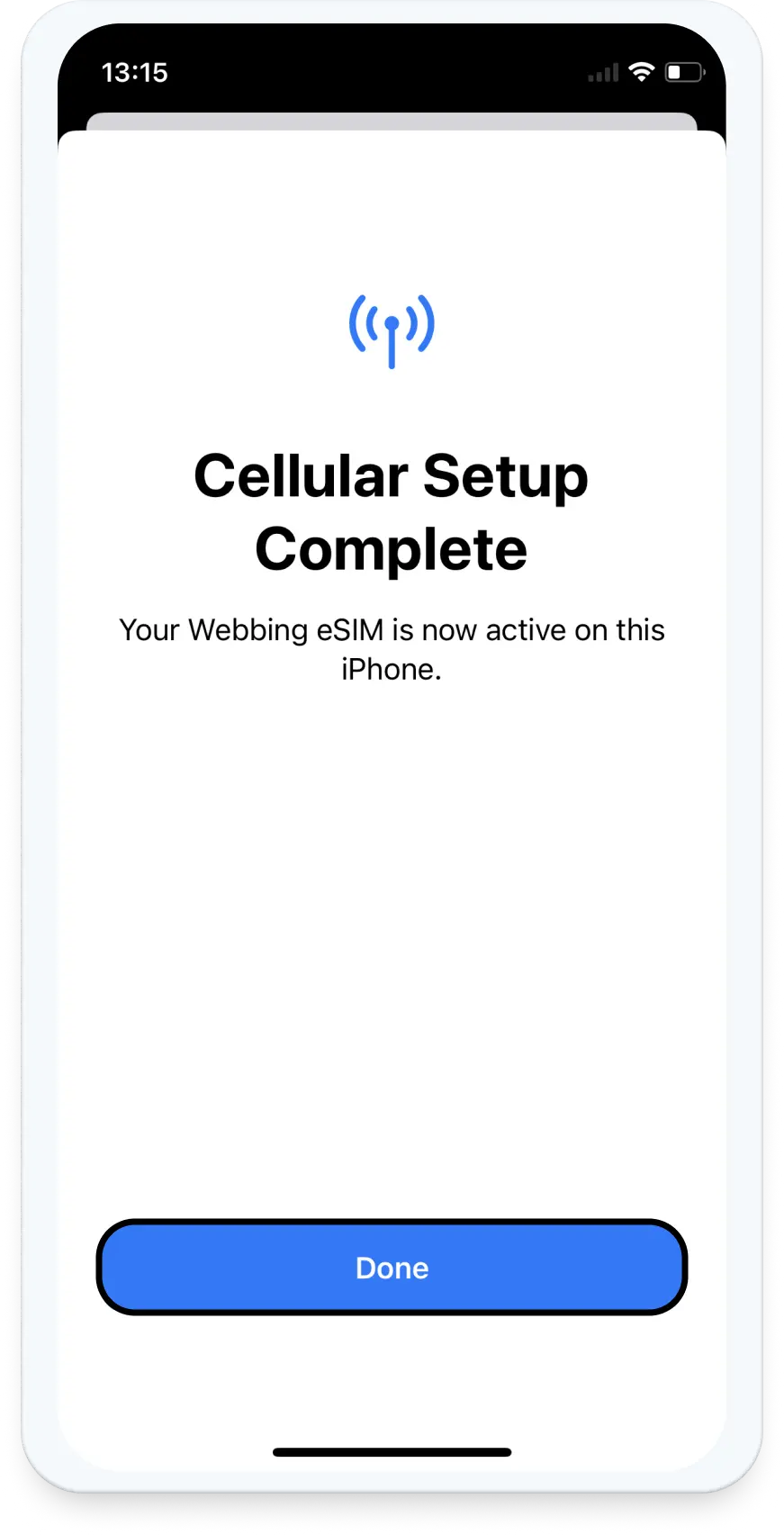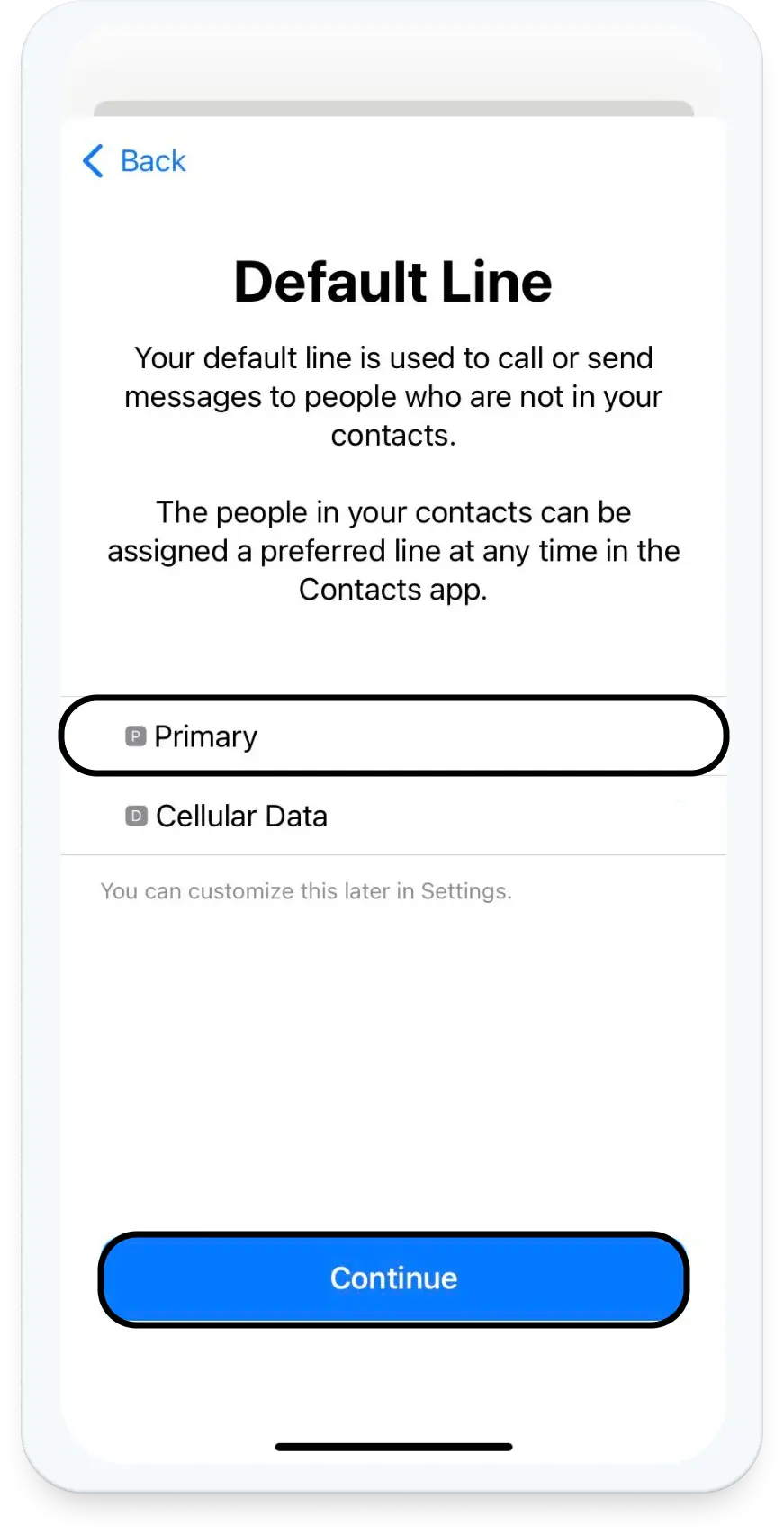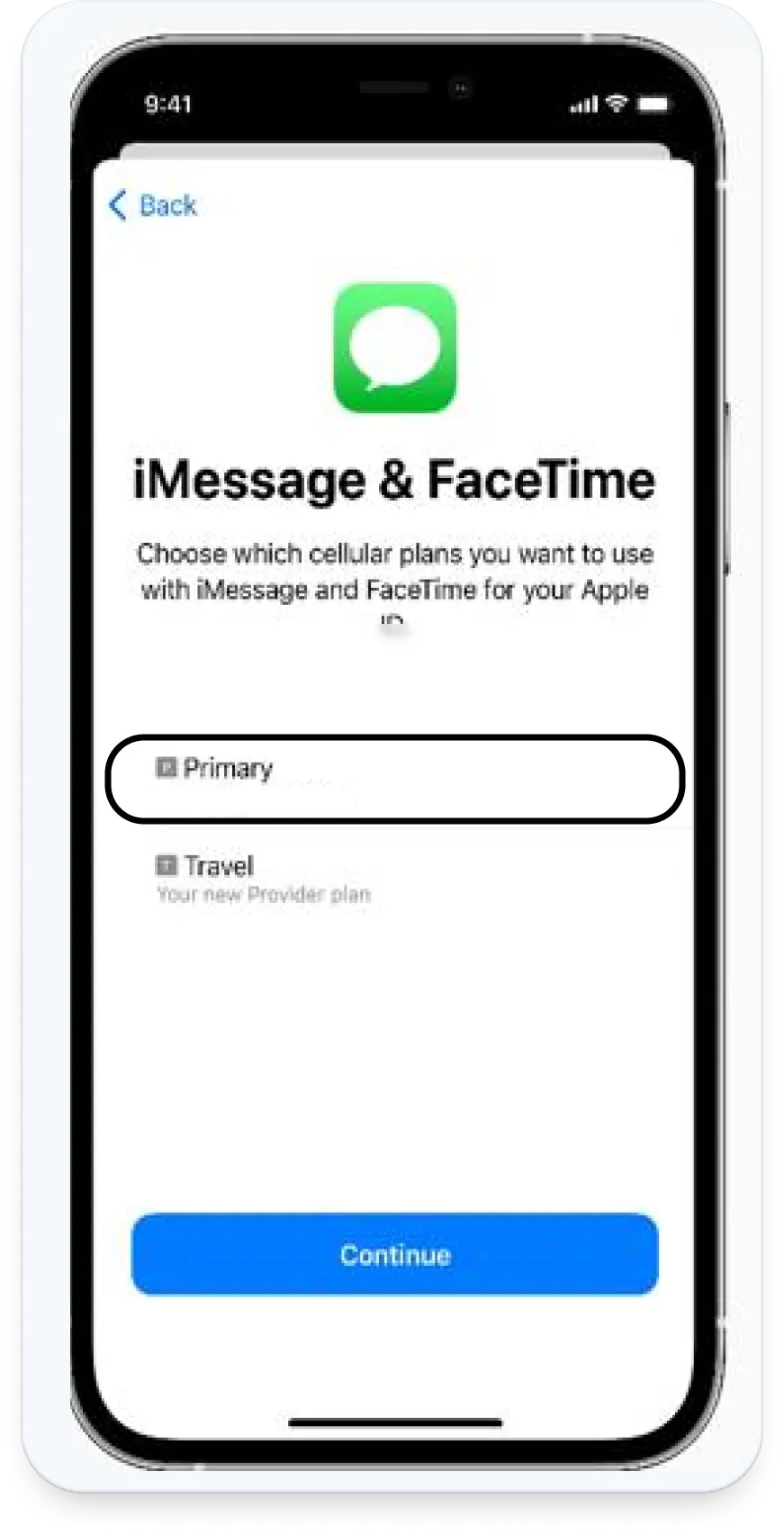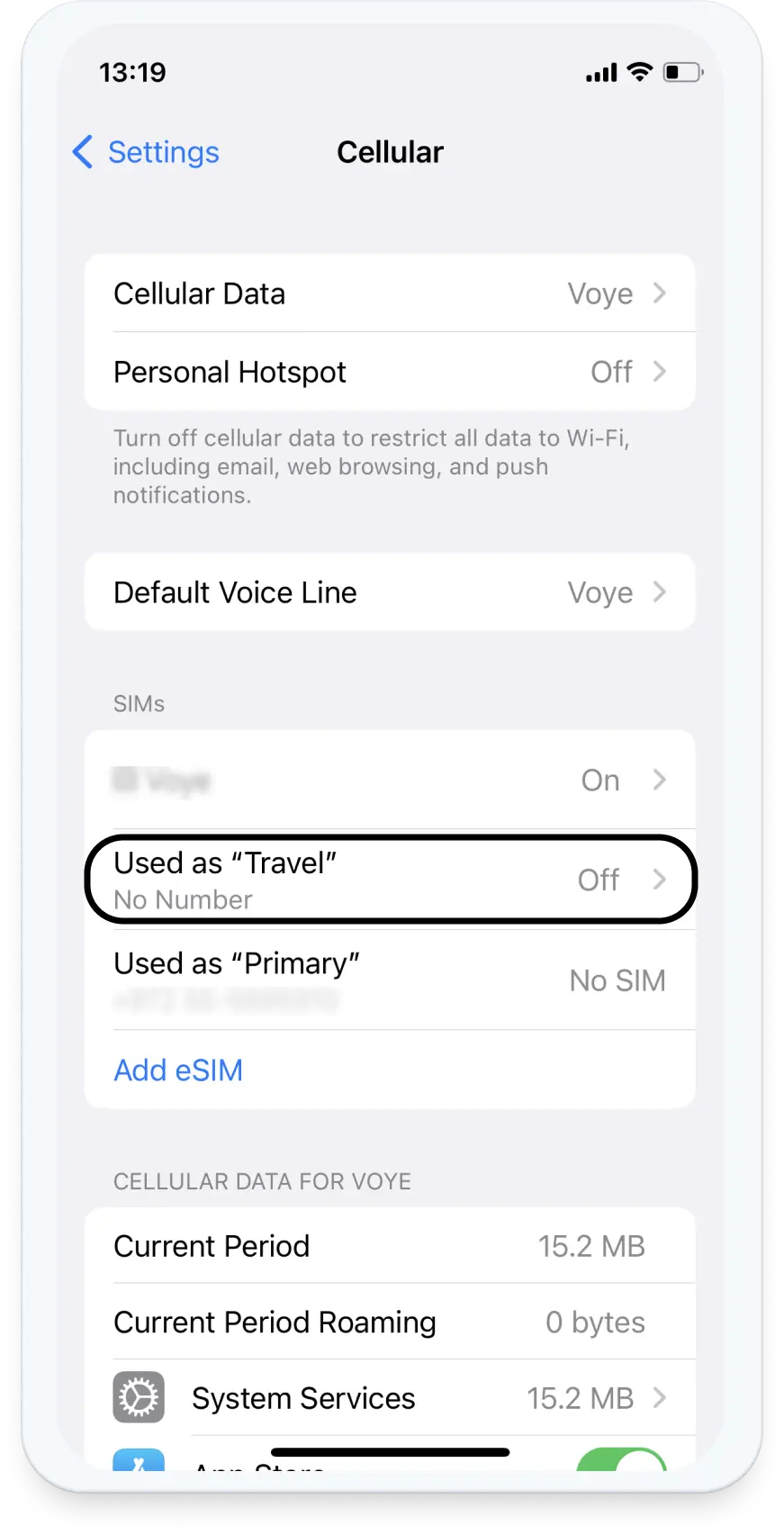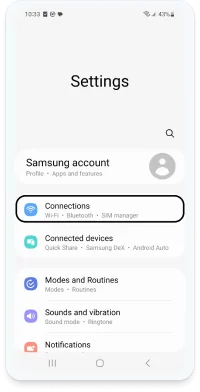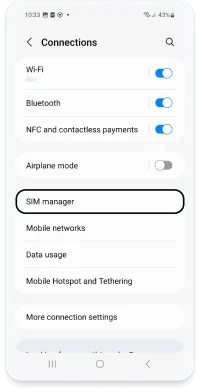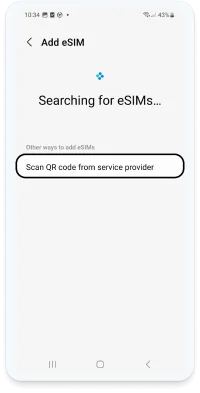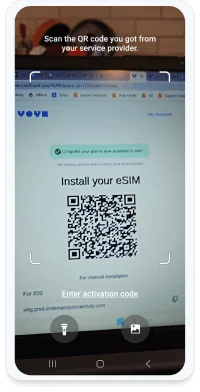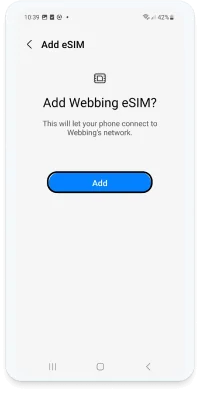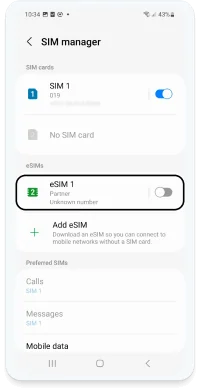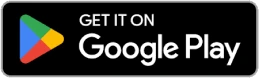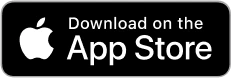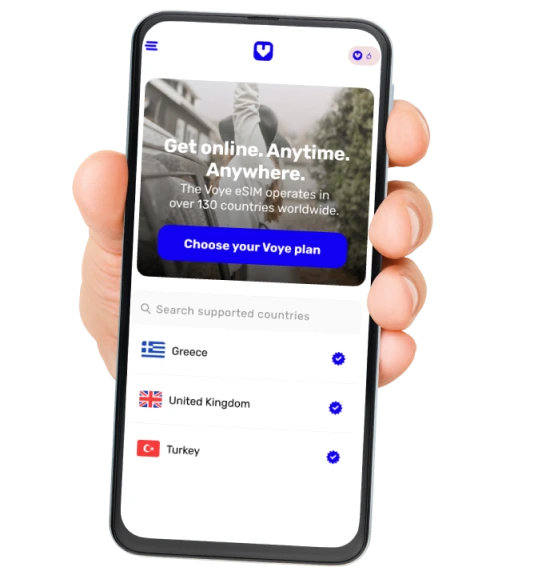- QR 코드를 휴대폰 카메라로 스캔하려면 다른 화면이나 기기에 표시되어야 합니다.
- 프로세스를 성공적으로 완료하려면 안정적인 인터넷 연결이 필수적입니다.
- QR 코드는 한 번만 스캔할 수 있다는 점을 기억하세요.
- eSIM은 제거 후 다시 사용할 수 없으므로 기기에서 삭제하지 마세요.
- 새로운 eSIM에 ‘VOYE’라는 이름을 지정할 것을 권장합니다.
- 해외에서 제대로 사용할 수 있는 유용한 팁
고객님의 기기가 지원됩니다!
고객님의 기기가 지원됩니다! 친구나 가족의 기기도 확인하고 싶으시다면, 지원되는 기기 목록에서 확인해보세요.
지원되는 기기:
-
Apple
- iPhone Air
- iPhone 17
- Phone 17 Pro
- iPhone 17 Pro Max
- iPhone 16
- iPhone 16e
- iPhone 16 Plus
- iPhone 16 Pro
- iPhone 16 Pro Max
- iPhone 15
- iPhone 15 Plus
- iPhone 15 Pro
- iPhone 15 Pro Max
- iPhone 14
- iPhone 14 Plus
- iPhone 14 Pro
- iPhone 14 Pro Max
- iPhone 13
- iPhone 13 Pro
- iPhone 13 Pro Max
- iPhone 13 Mini
- iPhone 12
- iPhone 12 Pro
- iPhone 12 Pro Max
- iPhone 12 Mini
- iPhone 11
- iPhone 11 Pro
- iPhone 11 Pro Max
- iPhone XS
- iPhone XS Max
- iPhone XR
- iPhone SE (2022)
- iPhone SE (2020)
- iPad (7th generation)
- iPad (8th generation)
- iPad (9th generation)
- iPad (10th generation)
- iPad Mini (5th generation)
- iPad Mini (6th generation)
- iPad Air (5th generation)
- iPad Air (4th generation)
- iPad Air (3rd generation)
- iPad Pro 11-inch (1st generation)
- iPad Pro 11-inch (2nd generation)
- iPad Pro 11-inch (3rd generation)
- iPad Pro 11-inch (4th generation)
- iPad Pro 12.9-inch (3rd generation)
- iPad Pro 12.9-inch (4th generation)
- iPad Pro 12.9-inch (5th generation)
- iPad Pro 12.9-inch (6th generation)
-
Samsung
- Galaxy S25
- Galaxy S25+
- Galaxy S25 Ultra
- Galaxy S24
- Galaxy S24+
- Galaxy S24 Ultra
- Galaxy S24 FE*
- Galaxy A56
- Galaxy A55 5G
- Galaxy A54 5G
- Galaxy S23
- Galaxy S23+
- Galaxy S23 FE
- Galaxy S23 Ultra
- Galaxy S22 5G*
- Galaxy S22+ 5G*
- Galaxy S22 Ultra 5G*
- Galaxy S21 5G*
- Galaxy S21+ 5G*
- Galaxy S21 Ultra 5G*
- Galaxy S20*
- Galaxy S20+*
- Galaxy S20 5G*
- Galaxy S20+ 5G*
- Galaxy S20 Ultra*
- Galaxy S20 Ultra 5G*
- Galaxy Z Flip
- Galaxy Z Flip 3 5G
- Galaxy Z Flip 4
- Galaxy Z Flip 5
- Galaxy Z Flip 6
- Galaxy Z Fold
- Galaxy Z Fold 2
- Galaxy Z Fold 3
- Galaxy Z Fold 4
- Galaxy Z Fold 5
- Galaxy Z Fold 6
- Galaxy Note 20
- Galaxy Note 20 5G
- Galaxy Note 20 Ultra*
- Galaxy Note 20 Ultra 5G*
- Galaxy Z Fold 7
- Galaxy Z flip 7
- A36
- Galaxy A35 5G
- Galaxy A23 5G
- Galaxy XCover 7 Pro
-
Google Pixel
- Pixel 9
- Pixel 9 Pro
- Pixel 9 Pro XL
- Pixel 9 Pro Fold
- Pixel 8a
- Pixel 8
- Pixel 8 Pro
- Pixel 7
- Pixel 7a
- Pixel Fold
- Pixel 7 Pro
- Pixel 6
- Pixel 6a
- Pixel 6 Pro
- Pixel 5
- Pixel 5a
- Pixel 4
- Pixel 4a
- Pixel 4 XL
- Pixel 3
- Pixel 3 XL
- Pixel 3a
- Pixel 3a XL
-
XIAOMI
- 15
- 14T
- 14T Pro
- 14 Pro
- 13
- 13 Pro
- 13 Lite
- 13T
- 13T Pro
- 12T Pro
- Poco X7
- Redmi Note 14 Pro
- Redmi Note 14 Pro+
- Redmi Note 11 Pro 5G
- Redmi Note 13 Pro
- Redmi Note 13 Pro+
- Redmi Note 14 Pro+ 5G
- 15 Ultra
- Redmi Note 14 Pro 5G
-
Huawei
- P40
- P40 Pro
- Mate 40 Pro
-
ONEPLUS
- OnePlus 13
- OnePlus 12
- OnePlus 11
- OnePlus 13R
- OnePlus 13T
- OnePlus Open
-
OPPO
- Reno6 Pro 5G
- A55s 5G
- Find N2 Flip
- Find X3 Pro
- Find X5
- Find X5 Pro
- Reno A
- X8
- Reno14
- Find N5
- Reno14 Pro
-
MOTOROLA
- Moto G85
- Moto G55
- Moto G54
- Edge 50 Fusion
- Edge 50 Pro
- Edge 50 Neo
- Edge 50 Ultra
- Edge 40 Neo
- Edge 40 Pro
- Edge+
- Razr 40 Ultra
- Razr 2024
- Razr+ 2024
- Razr 2022
- Razr 2019
- Razr 5G
- G53 5G
- Edge 60
- Edge 60 Pro
- Edge 60 Fusion
- Edge 60 Stylus
- Moto G34
- Moto G35
- Moto G53
-
NOKIA
- G60
- XR21
- X30
-
HONOR
- Honor Magic6 Pro
- Honor Magic6 Pro RSR
- Honor Magic Vs
- Honor Magic Vs3
- Honor Magic V2
- Honor Magic V3
- Magic5 Pro
- Magic4 Pro
- Honor 90
- Honor 200, 200 Pro
- 7 Pro
- 7 Lite
- HONOR 400
- HONOR 400 Lite
- HONOR 400 Pro
-
FAIRPHONE
- Fairphone 5
- Fairphone 4
-
Evolveo
- EVOLVEO StrongPhone G9
-
Hoozo
- HZ0010J
-
Lenovo
- d-42A
- d-52C
-
MiTAC
- N672
- N630
-
Myphone
- Hammer Blade 3
- Hammer Explorer Pro
- myPhone Now eSIM
-
Premier
- TAB-7304-16G3GS
-
Rakuten
- C330
- Rakuten Hand
- Rakuten BIG s
- Rakuten Hand5G
-
Sharp
- AQUOS sense4 lite SH-RM15
- Aquos Wish6
- Aquos Zero6
- Aquos Sense6
- Aquos wish5
- SH-51F
-
Surface
- Surface Duo
- Surface Pro 9
-
Tag- Tech
- TAG-TAB-III
-
Teclast
- X_EEA
-
Vsmart
- Active 1
-
ZTE
- ZR01
- A103ZT
- A202ZT
- RAKUTEN BIG
-
Zebra
- EC55
- ET56
- Zebra Technologies L10
- Zebra Technologies MC2700
- TC26
- TC57
- Zebra Technologies TC57x
- TC77
- TC58
-
BQ
- Aquaris X2
- Aquaris X2 PRO
-
ABCTECH
- X20
-
ASUS
- ZenFone Max Pro M1 (ZB602KL) (WW) / Max Pro M1 (ZB601KL) (IN)
- ZenFone Max Pro M2 (ZB631KL) (WW) / Max Pro M2 (ZB630KL) (IN)
-
BALMUDA
- BALMUDA Phone
-
COVIA
- CP-G3
-
DOOGEE
- V30
-
Energizer
- Hardcase H620S
-
FCNT
- arrows We A101FC
- arrows BZ03
- arrows N F-51C
-
Gigaset
- Gigaset GX4 PRO
-
Hamic
- MIELS
-
Honeywell
- CT30XP
- CT45 XP
- CT47
- EDA52
- EDA5S
-
KYOCERA
- かんたんスマホ2
- かんたんスマホ2+
- DIGNO SANGA edition
- DIGNO SX2
- かんたんスマホ3
- DIGNO SX3
- Android One S10
- Android One S9
-
Logic
- LOGIC MV01
- LOGIC MV02
-
SGIN
- SGIN_E10M
-
KDDI
- AQUOS wish2
- AQUOS sense6s
- AQUOS sense7
-
SG
- AQUOS R6
- シンプルスマホ6
- AQUOS R7
- Leitz Phone 2
- AQUOS sense7 plus
-
Sony
- Xperia 1 IV
- Xperia 10 IV
- Xperia Ace III
- Xperia 5 IV
- Xperia 10 III Lite
- Xperia 1 V
- Experia 1 VII
-
Vivo
- X200 Pro
- X200
- X200 FE
- X200s
- X100 Pro
- V40
- V50
- Watch 5